路由器网口怎么设置
Posted
tags:
篇首语:本文由小常识网(cha138.com)小编为大家整理,主要介绍了路由器网口怎么设置相关的知识,希望对你有一定的参考价值。
第一步:设置电脑的IP地址和网关ADSL的设置是通过浏览器访问其设置页面而实现的。在默认的情况下,ADSL的IP地址为192.168.1.1,我们只要将连接ADSL的电脑上的IP地址设置成与ADSL同一网段,就可以访问ADSL的设置页面,具体是将电脑的IP地址设置成192.168.1.X,X一般为大于等于2小于255,网关设置为192.168.1.1,然后打开浏览器,在地址栏上输入ADSL的IP地址,即192.168.1.1,就可以访问ADSL的设置页面。在这里设置IP地址是为了访问ADSL,设网关是为了以后上网。
第二步:输入默认的用户名和密码
进入ADSL的设置网面是需要使用用户名和验证密码的。一般默认用户名都是是admin,默认密码也是小写字母admin。如果不是请看一下你的说明书!注意此用户名和密码不是在电信公司的用户名和密码,而是ADSL设备的用户名和密码。输入正确后,才能进入ADSL的设置页面。
第三步:进入ATM页面进行设置路由
点击ATM链接,就可以进入设置页面。找到连接类型选项,选择PPP的单选项,此时页面下部会展开PPP的设置。在PPP设置中设置好用户名和口令,这里的用户名和口令才是你在电信(或其它ISP商)的帐号和密码,设置在这里是供ADSL在开机时自动拨号用的。
第四步:设置自动分配IP地址功能即DHCP功能
在网络上的每一台电脑都有一个单独的IP地址,在同一个网络中,每台电脑的IP地址是唯一的。通常我们上网时,电脑中设置的是自动获取IP地址,也就是说,在该台电脑接通网络时,服务器就会自动分配一个唯一的IP地址给这台电脑,就象你进入影剧院时票上标明的楼层、排号、座号一样。但在一些局域网中,为了方便软件通讯,采用固定IP地址的方式,也就是说,每台电脑都有一个固定的IP地址,在同一网络中不会出现完全相同的IP地址,就象楼房中每个房间都有固定的编号一样。如果你的网络是采用前一种IP地址分配方式,就需要打开ADSL的自动分配IP地址服务功能,也就是设置DHCP。在DHCP页面,选择DHCP Server单选项就可以了。
第五步:设置DNS
选择DNS页面,将电信公司(或其他ISP商)提供的DNS设置在ADSL中,一般情况下可设置成为202.101.224.68。211.147.6.3 ……最好填上本地的DNS服务器地址
第六步:保存设置
以上设置需要保存才能生效,选择“保存”页面,将设置的内容保存。然后关闭浏览器,同时关闭ADSL的电源。下次打开电源时,原先的设置就生效了。
第七步:修改电脑的设置
如果你选择了DCHP功能,你就需要将刚才为了设置ADSL时修改的IP地址修改回来。将电脑的IP地址选择为自动获取IP地址,将ADSL的IP地址即192.168.1.1添加到网关中。
第八步:重启电脑并打开ADSL电源,你就可以随意地上网浏览了。
安全提示:打开ADSL的路由功能后,你的帐号和密码均保存在ADSL中,这样就很容易被别人窃取。因此,最好在第五步保存设置之前,修改ADSL的默认口令,即将MT800默认的口令“admin”改为其他口令,以免被他人轻而易举地进入你的ADSL设置界面。
升级软件:在电信公司提供的ADSL中,有些版本没有上述的设置界面,例如版本号为V100P007C01B010SP01的。此时你可以象升级电脑BIOS一样,用其他版本的软件刷新你的ADSL,实际上是用低版本的软件刷新,通常是刷成版本号为V100R006C01B010SP02。刷新的过程比较简单,只要找到相应的软件,在ADSL的“软件升级”界面中按照说明进行操作就行了。如果你的ADSL型号正好也是华为MT800,就可以直接下载软件,进行升级。
其他操作:你也可以采取在地址栏上输入相应的参数,从而进入相应的设置界面,即输入:192.168.1.1/MainPage?id=X,X的值参见下表:
ADSL设置页面 X值 作用
SmartAX MT800 6 MT800ADSL设置的主页面
ATM设置 25 设置路由功能的页面
其他设置
ADSL模式 51
LAN配置 2
DHCP模式 8 设置动态IP地址分配功能
DNS 24 设置DNS
路由表 7
NAT 14
ATM Traffic 54
高级功能
RIP 10
防火墙 20
IP过滤器 19
优先级 53
阻塞协议 27
诊断 28
权限管理
用户管理 3 修改ADSL口令或增加用户
网页管理工作 38
ILMI 56
接入控制 52
统计数据
DSL 18
ATM/LAN 55
保存&重启 4 保存设置
软件升级 26 升级软件
报警 11
上表是完全按MT800的主页面链接顺序排列的。实际上你还可以输入其他参数进入其他页面,下表所列就是按照参数排序的大部分选项:
X值 ADSL设置页面 作用
1 设备信息
2 LAN配置 LAN IP地址及掩码
3 用户管理
4 保存&重启
5 IP地址表
6 系统状况
7 路由表
8 DHCP模式
9 NAT 网络地址转换(安全协议)
10 RIP 使用选路信息协议使LAN上的路由彼此通讯
11 报警
12 DHCP Server配置
13 DHCP Relay配置
14 NAT 地址转换规则
15 NAT 当前的NAT转换
16 点对点协议(PPP)配置
17 ATM VC 配置 用于查看和配置ATM VCs
18 DSL状态
19 IP过滤器
20 防火墙
21 RFC1483/基于ATM的以太网(EoA)配置
22 网桥配置
23 IP over ATM(IPoA)Configuratiion
24 DNS
25 ATM设置
26 软件升级
27 阻塞协议
28 诊断
29 端口设置
30 远端软件升级
31 系统模式
32 Ethernet 配置
33 User Not Authorized
34 系统警示
35 Backup/Restore Config
36 Remote Image Upgrade
37 Remote Image Upgrade Progress Status (主页)
38 网页管理 超时断线
39 Autodetect
40 Bridge Filter Configurstion
41 WLAN接口配置
42 WLAN密钥配置
43 RADIUS配置
44 SNMP Configuration
45 802.1X配置
46 Secure Shell Configuration
47 Dynamic Domain Name Service (DDNS) Configuration
48 Parental Control
49 WLAN过滤器列表
50 空
51 ADSL模式
52 接入控制 配置接入控制的IP地址
53 优先级
54 ATM Traffic
55 ATM/LAN 状态信息
56 Ilmi 配置
将ADSL的IP地址设置成其他数值
如果你已经建立了小型局域网,那么192.168.1.1的IP地址很可能被服务器占用,你可以在ATM设置中将ADSL的IP地址设置成其他数值,例如192.168.1.2,同时还要将局域网中所有电脑的网关设置为ADSL的IP地址。也就是说,ADSL的IP地址就是网关的地址,若是网关地址设置不正确的话将无法上互联网。
从上表中可以看出,ADSL的设置项目非常多,但我们常用的也就是这些。有些功能如IP地址过滤等也很好,但我们一般不常用罢了。。
3.应该是你被分配的IP地址吧?
在已分配的情况下
运行中输入cmd
ipconfig
就可以看到自己的IP 参考技术A
正确连接网线和路由器,注意入户宽带线连接WAN口。
使用电脑或者手机连接无线路由信号,新路由无密码,名字为路由型号。
打开浏览器,在地址栏输入路由管理地址,一般是192.168.1.1,现在也有专门的字母地址,可以看一下路由器背面的铭牌。
首次登录的时候,设置路由器的登录密码。如果没有使用默认密码admin登录。
接着使用路由器的设置引导提示逐步设置,宽带账号和密码是运营商提供的,设置完成之后,点击保存。
然后在无线安全设置里面选择wpa2k,输入无线连接密码,点击保存。
完成上述步骤以后,重启路由器就可以使用路由了。
如果希望更改LAN口的地址,可以选择lan设置选项,重新设置一个地址,默认的是192.168.1.1。
LAN口设置就是内网IP地址修改。追问
内网lp地址怎么修改还有就是wAN怎么设置
追答网络参数那里,LAN口设置,就可以。
参考技术C 1、将本机电脑IP地址设置为自动获取。2、打开IE浏览器,在地址栏中输入192.168.1.1或192.168.0.1,在弹出的用户名和密码框中输入默认值,即admin/admin。
3、进入路由器设置界面后即可设置追问
WAN怎么设置
追答如果你的宽带是要帐号密码的,设置PPPoE,将帐号密码填入,联机方式选择自动联机,并确认。如果你不需要帐号密码,如果是给了你固定IP,请选择固定IP地址,并将固定IP地址、掩码、网关、DNS的正确地址填入。如果你不需要帐号密码,且是动态IP地址,请选择动态IP地址,并填入DNS地址
进入“LAN”设置,激活DNS
进入“DHCP”设置,激活DHCP服务器
将宽带连到路由器“WAN”口
电脑连到路由器“LAN”口
电脑设置自动获取IP地址和DNS地址
小路由器有的设置比较麻烦,具体看说明书。
NBR系列锐捷路由器怎么设置实现上网功能
在配置上网前首先需要把运营商提供的IP地址、网关及接口带宽等信息确认好,以及将外网线接到WAN0口,内网线接到设备的LAN0口,然后通过快速配置即可。
一、上网配置说明
1、在下面的客户机的浏览器上输入NBR内网口IP地址(NBR出厂默认IP地址为192.168.1.1,用户名:admin,密码:admin),登录到路由器配置界面;
2、首先需要确认好运营商提供的IP地址等外网信息,以及选用的内外网口。默认情况下LAN表示内网口,WAN表示外网口,LAN/WAN表示可进行LAN/WAN转换的接口,缺省情况下是LAN口。
3、刚买的设备要上网,必须要进行快速配置才可以。
4、默认登录地址为:192.168.1.1,默认用户和密码都是admin。默认内网接口为:LAN0;
5、在高级选项中勾选“开启NAT配置”、“路由功能”、“网站访问安全”以及配置DNS和web访问端口(默认是80端口)。
注意:内网是私网地址,一定要开启“NAT配置”和“路由功能”才能实现上网。DNS是实现系统文件更新检测的必要参数,所以也要配置。
如果出口线路的上下行带宽是不对称的,请再在网络配置——接口配置中进行修改?
二、具体配置步骤如下:
1、在下面的客户机的浏览器上输入NBR内网口IP地址(默认为:192.168.1.1),登录到路由器的“高级选项”>>"快速配置";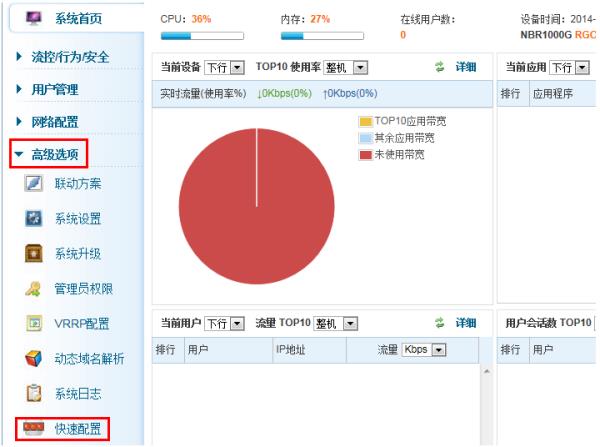
2、快速配置:
a 、选择网络的模式,NBR默认为网关模式。
b 、配置内网口的ip地址。 内网口地址为:192.168.1.1 子网掩码:255.255.255.0
c 、勾选需要的外网口,若有多条外网线路,则勾选多个外网口,若为静态IP地址,则需要配置相应的外网口的ip地址、子网掩码及外网网关地址或选择;若为
拨号线路,则选择“PPPOE(ADSL)”类型,输入运营商分配的账号和密码;
需要注意的是:以NBR1300G为例,面板上标识为LAN0的物理接口对应web配置页面上的Gi0/0,而WAN1对应web配置页面上的Gi0/3,LAN1和LAN2转换为WAN口后对应于Gi0/1和Gi0/2。
d 、选择流控方案:根据所使用的网络场景选择流控方案,如果当前的场景不属于预设的流控方案中的任何一个,可挑选一个相近的,配置完毕之后再在“流控策略”中进行调整即可。本例中选择流控方案为“游戏优先(网吧)”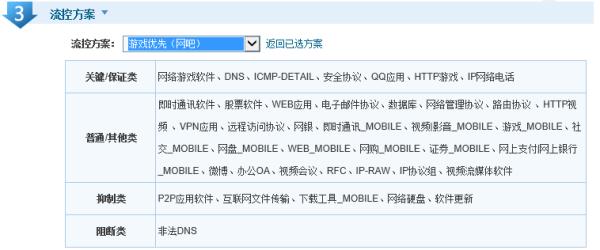
e、在高级选项中勾选“开启NAT配置”、“路由功能”、“网站访问安全“以及配置DNS和web访问端口。
注意:内网是私网地址,一定要开启“NAT配置”和“路由功能”才能实现上网。DNS是实现系统更新检测的必要参数,所以也要配置。web访问端口默认是80端口,可根据实际情况选择是否修改。
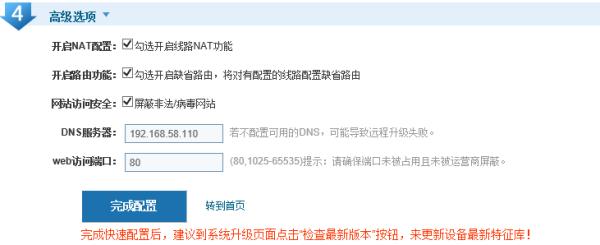
以上是关于路由器网口怎么设置的主要内容,如果未能解决你的问题,请参考以下文章